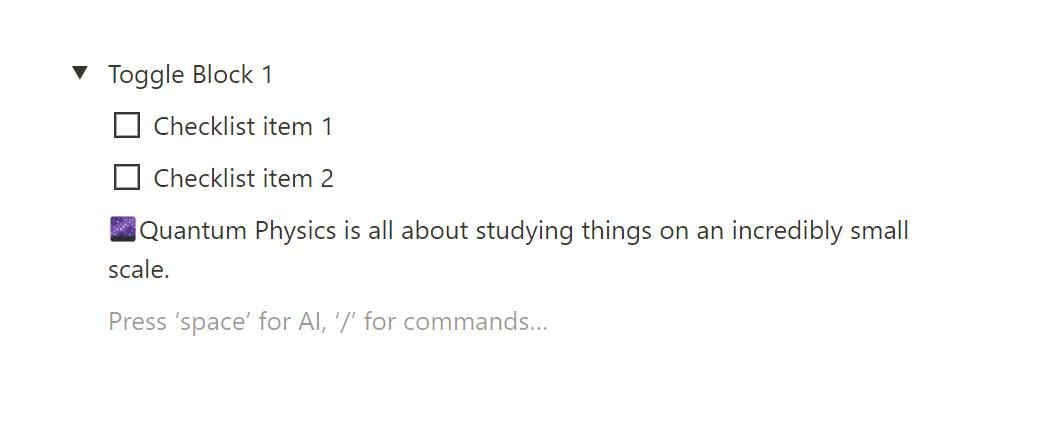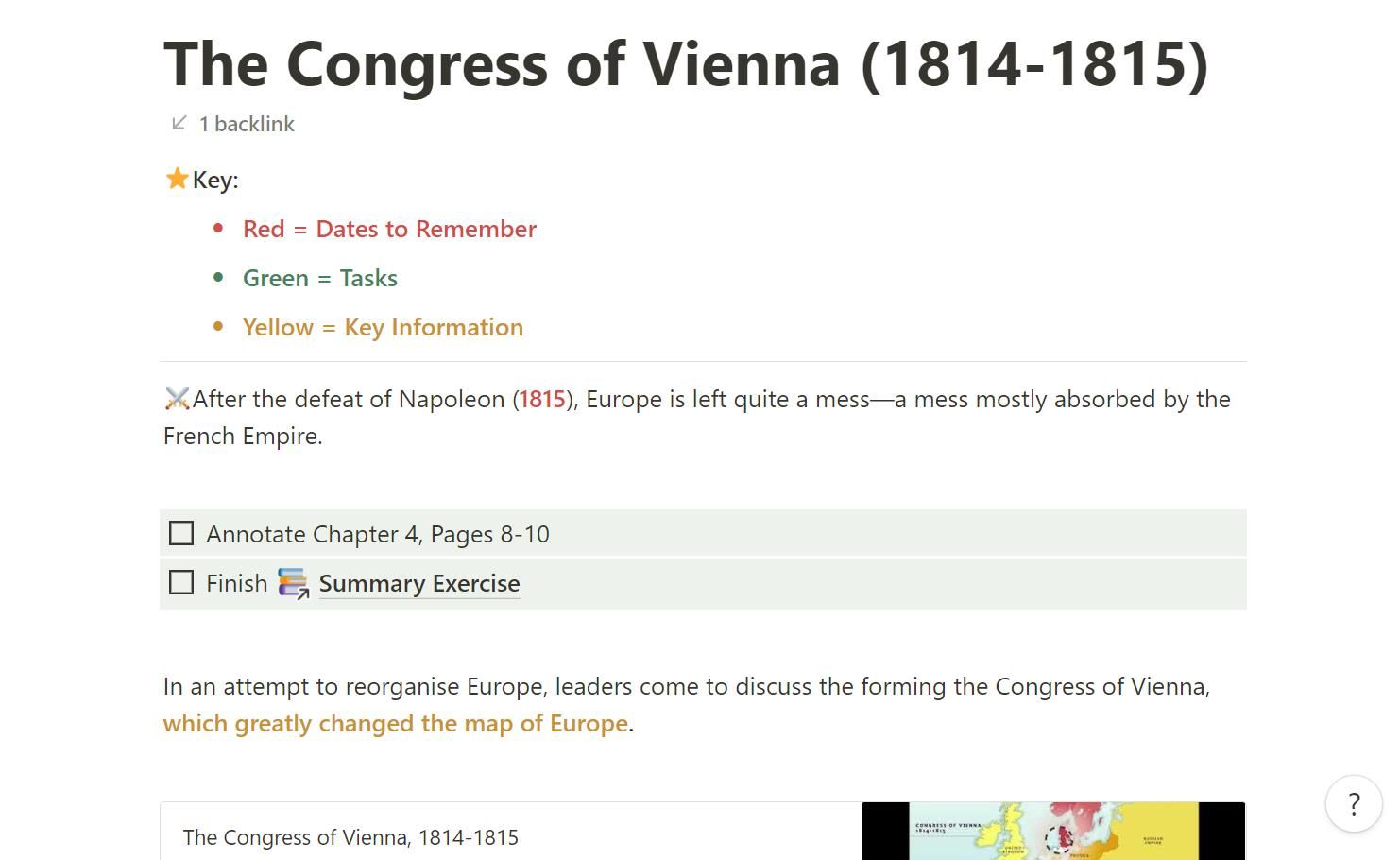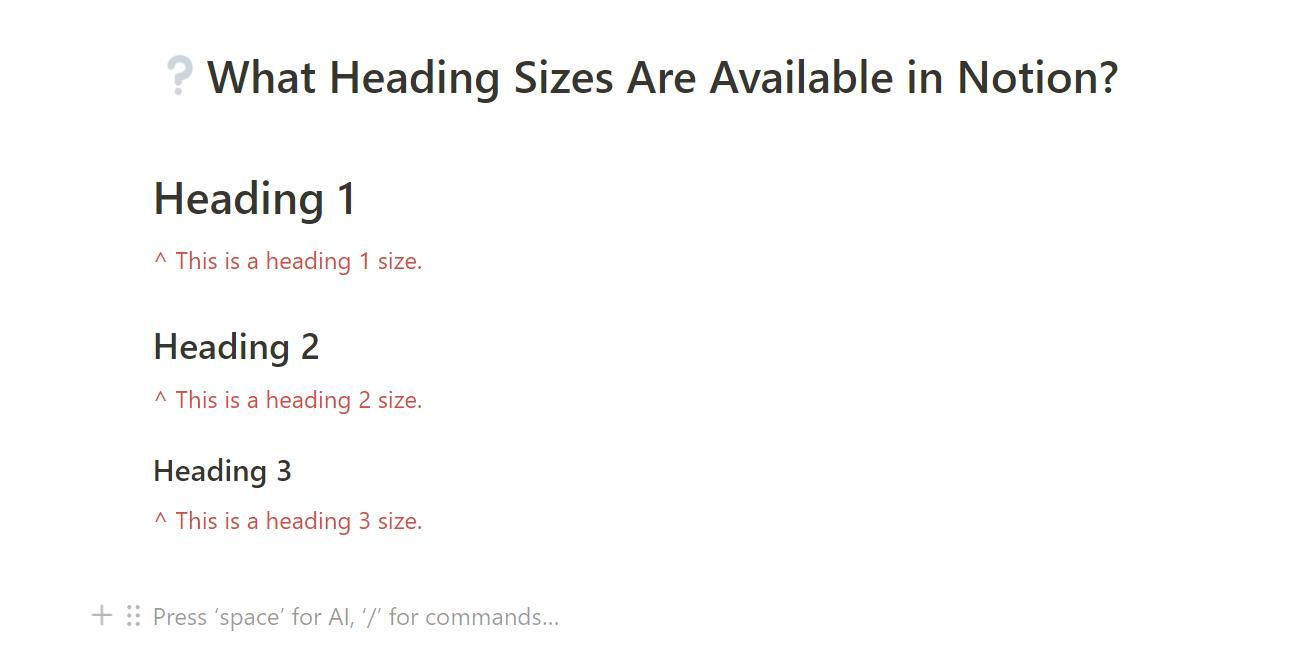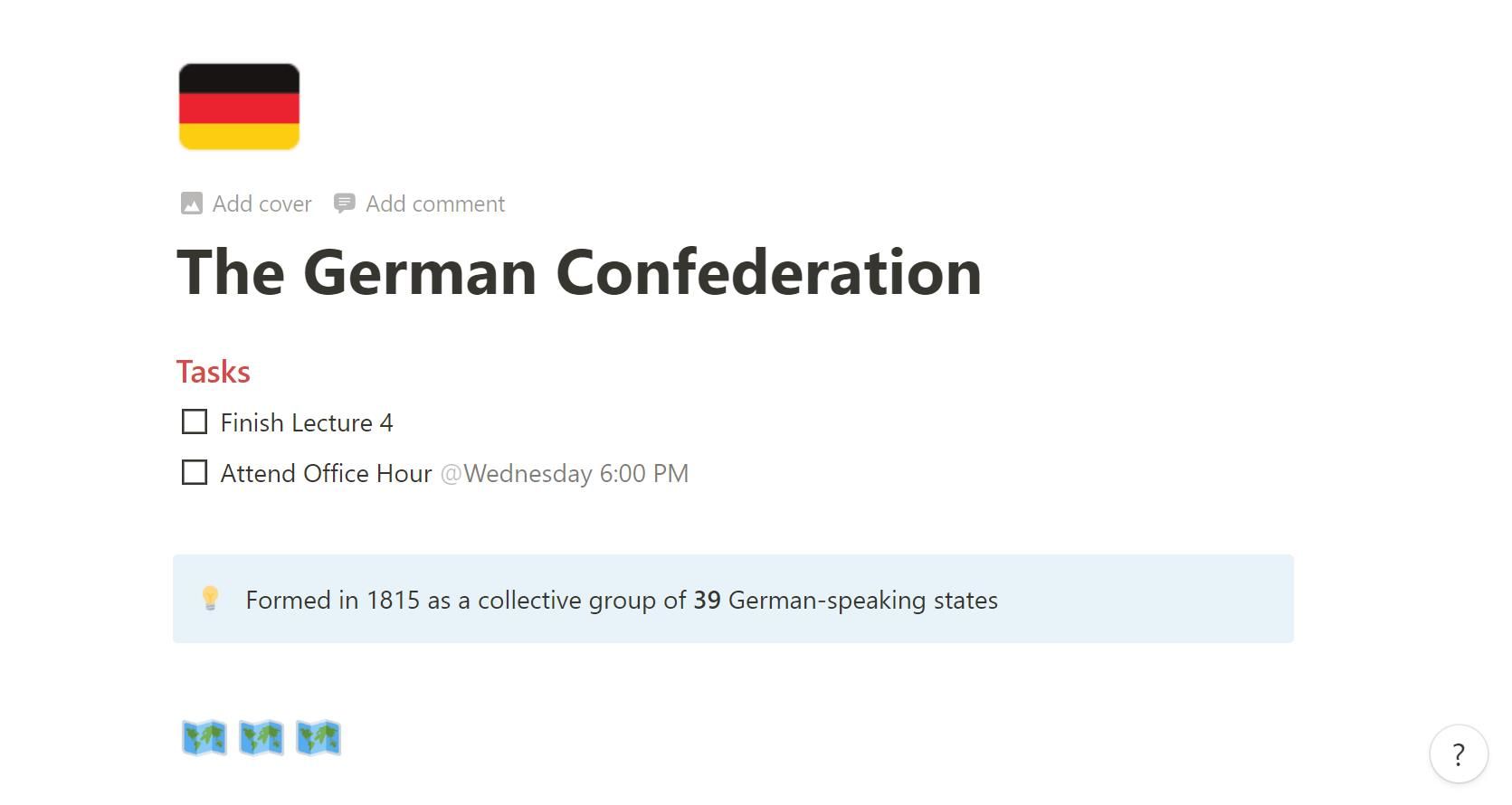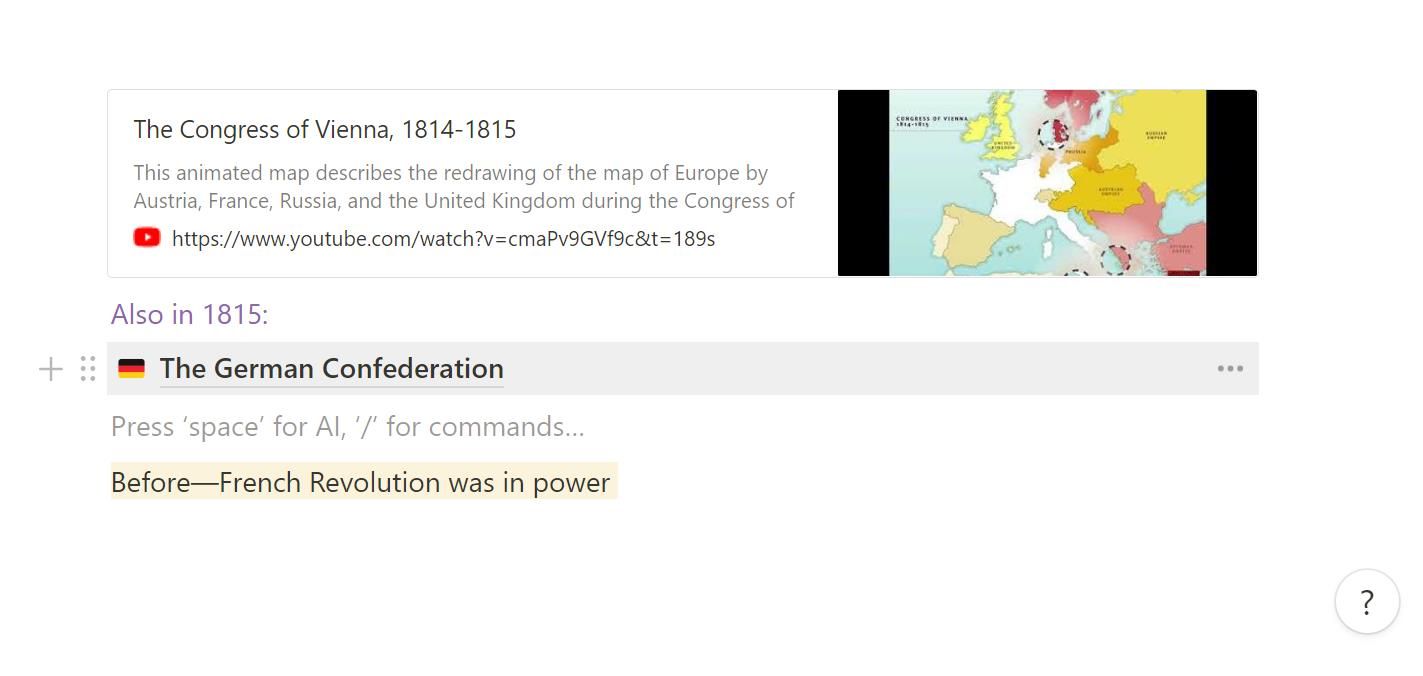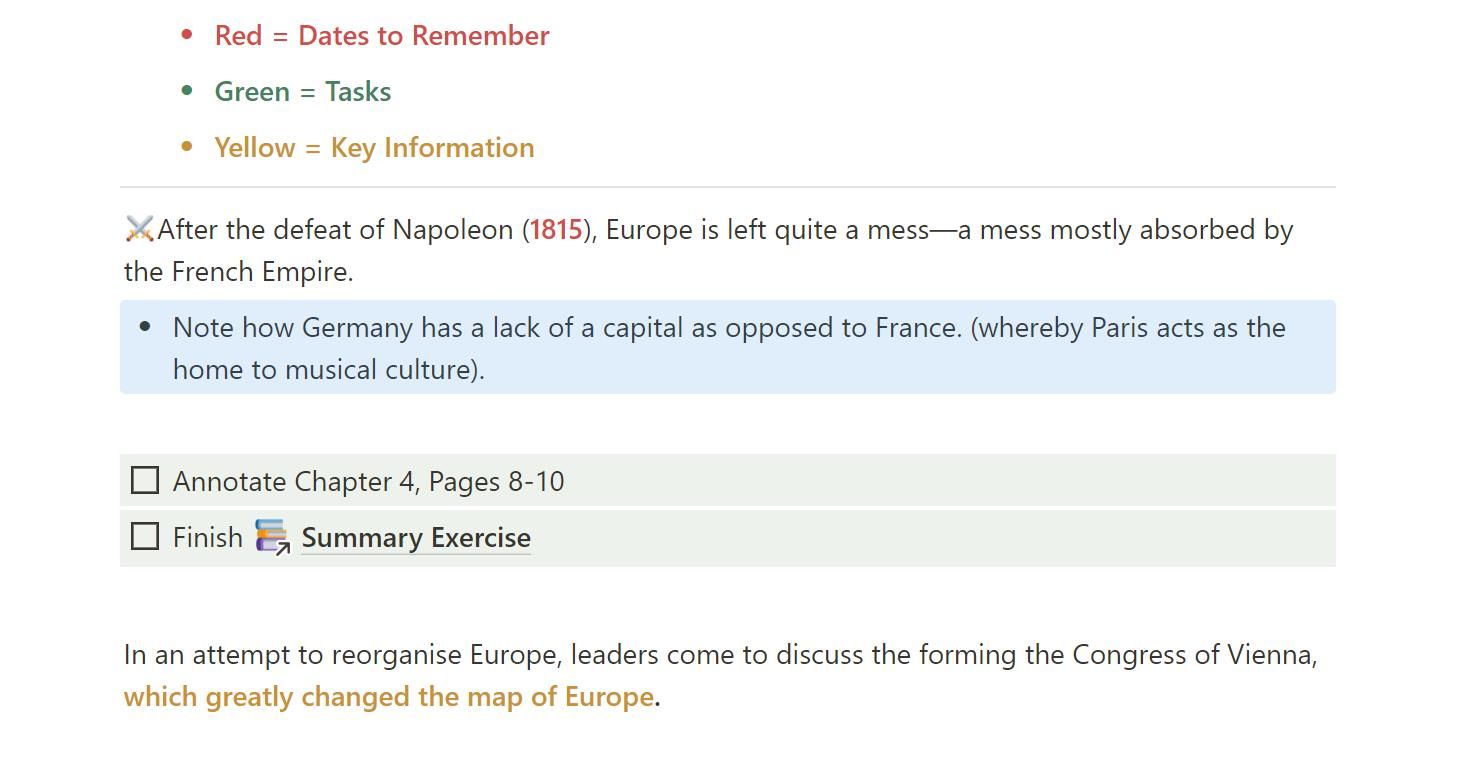Lorsque vous devez apprendre beaucoup de choses en peu de temps, une gestion efficace des connaissances est essentielle pour retenir l’information à long terme. Notion est l’un des meilleurs outils de prise de notes pour vous aider à organiser vos connaissances.
Contrairement aux fonctionnalités limitées de la plupart des logiciels de prise de notes, Notion offre une sélection unique d’outils de formatage qui vous aideront à traiter et à classer les informations. Ces outils vous aideront également à présenter vos notes, ce qui facilitera la révision des concepts par la suite. Voici six astuces de Notion qui vous aideront à organiser l’information de manière efficace.
1. Utiliser des blocs à bascule pour réduire l’encombrement
Les blocs à bascule sont un outil utile de Notion pour séparer les morceaux de texte. Ils sont particulièrement utiles si votre page est encombrée d’informations.
Pour ajouter un bloc à bascule à votre page de notes, tapez la commande suivante /toggle. Vous pouvez également taper un crochet à angle droit (> ;) suivi d’un espace sur toute nouvelle ligne. À partir de là, vous pouvez saisir un nom pour l’en-tête de basculement.
Vous pouvez maintenant ajouter des blocs de contenu sous l’en-tête. Vous pouvez soit cliquer sur le texte indenté étiqueté Basculer vers le vide ou faites glisser des blocs existants de votre page de notes à l’intérieur.
Pour ouvrir et fermer la bascule, cliquez sur le petit bouton triangulaire ou utilisez le raccourci clavier Ctrl + Entrée. Cette fonction vous permet d’afficher et de masquer des parties de texte dans votre document. En affichant en une seule fois un contenu limité sur votre page de notes, vous pourrez mieux traiter les informations en les décomposant plutôt qu’en vous laissant submerger.
2. Code couleur pour les différents types d’informations
L’un des aspects qui font de Notion une application de prise de notes très performante est la variété des options de formatage de texte proposées. La palette d’édition comporte plusieurs couleurs qui peuvent vous aider à catégoriser différents types d’informations pour travailler plus efficacement.
Deux options sont disponibles pour styliser le texte dans Notion : vous pouvez changer la couleur du texte ou celle de l’arrière-plan. L’application d’une couleur est aussi simple que la saisie d’une barre oblique (/) pour accéder à la liste des commandes, puis tapez la couleur de votre choix. Vous verrez deux options : l’une pour changer la couleur du texte et l’autre pour changer la couleur d’arrière-plan.
Pour optimiser votre productivité, vous pouvez utiliser des couleurs spécifiques pour représenter différents types d’informations sur votre page de notes. Par exemple, vous pouvez utiliser une couleur pour représenter les informations dont vous n’êtes pas sûr ou que vous devez revoir plus tard. Un autre exemple consiste à utiliser une couleur d’arrière-plan forte pour marquer les tâches. En utilisant ces méthodes, vous pourrez trouver les informations plus rapidement en les faisant ressortir.
3. Utiliser des titres pour séparer les informations
Les titres sont l’un des moyens les plus simples d’organiser l’information sur vos pages de notes. Ils constituent un excellent moyen d’utiliser Notion en tant qu’étudiant, en particulier si vous avez des cours intensifs avec beaucoup d’informations à apprendre.
Il y a trois tailles d’en-têtes disponibles, numérotées de 1 à 3 selon leur taille. Vous pouvez accéder aux titres via la liste des commandes en tapant /h1 pour la plus grande rubrique et /h3 pour le plus petit. Si vous avez appris le markdown, vous pouvez également utiliser les raccourcis standard du markdown pour les titres. (# pour la plus grande rubrique et jusqu’à ### pour la plus petite rubrique).
Les titres à bascule sont une autre option de mise en forme que vous pouvez utiliser pour organiser vos notes. Cette fonction combine la fonctionnalité des bascules avec celle des titres. Trois tailles sont disponibles, allant de 1 à 3 (comme pour les titres classiques). Vous pouvez accéder aux titres à bascule dans la section Blocs avancés section de la liste des commandes ou du type /toggle heading.
4. Utiliser les blocs d’appel pour mettre en évidence les informations clés
Les blocs d’appel sont une fonctionnalité unique de Notion qui permet de faire ressortir les informations. Ils facilitent la relecture de vos notes en mettant l’accent sur les concepts clés sans que vous ayez à les rechercher dans un document en noir et blanc.
Pour créer un bloc d’appel, tapez /callout dans la liste des commandes. Cela génère un bloc arrondi que vous pouvez déplacer n’importe où sur votre page en cliquant sur les six points situés à droite du bloc et en les faisant glisser.
Pour une personnalisation plus poussée, vous pouvez cliquer sur l’emoji pour changer l’icône du bloc d’appel. Vous pouvez également modifier la couleur d’arrière-plan du bloc d’appel. Pour ce faire, cliquez sur Esc pour sélectionner le bloc, cliquez sur les six points, puis choisissez une couleur dans le menu déroulant.
5. Utiliser des sous-pages pour développer les idées
Les sous-pages de Notion permettent d’insérer une page dans une page. Il s’agit d’un outil très utile pour développer des sujets plus vastes. Pour créer une sous-page, tapez /page n’importe où sur votre page de notes. Vous accéderez ainsi automatiquement à une nouvelle page à laquelle vous pourrez donner un titre et commencer à saisir des informations.
Pour revenir à la page d’origine, vous pouvez utiliser le raccourci clavier suivant Ctrl + [ or use the navigation bar at the top of the editing window. Sub-pages are a powerful tool for writing related information about topics covered in your notes. They prevent information overload when reviewing your notes by providing you with the option to explore additional concepts.
6. Reorder Your Notes Efficiently
L’éditeur de Notion, basé sur des blocs de texte, présente plusieurs avantages et constitue une bonne raison d’abandonner Evernote. Il existe de nombreux raccourcis pour modifier et déplacer des informations afin d’accélérer votre flux de travail.
Si vous souhaitez réorganiser un bloc de texte dans vos notes, vous n’avez pas besoin d’utiliser la méthode du copier-coller. Le raccourci clavier Ctrl + Shift + Flèche haut/bas Déplace les blocs vers le haut et le bas dans l’éditeur.
Vous pouvez également utiliser ce raccourci pour déplacer d’autres types de blocs, y compris les cases à cocher, les titres et les éléments de liste. Si vous utilisez ce raccourci pour les listes, Notion indentera automatiquement l’élément en tant que sous-tâche.
Il existe également un raccourci pour déplacer plusieurs blocs de contenu sur votre page de notes en une seule fois. Tout d’abord, mettez en surbrillance le texte que vous souhaitez déplacer en tant que bloc. Ensuite, maintenez la touche Majuscule et utilisez le raccourci précédent pour déplacer le contenu vers le haut ou vers le bas.
Mieux organiser ses connaissances avec Notion
Que vous preniez des notes de manière désordonnée ou non, ces astuces vous permettront d’améliorer votre productivité à bien des égards. En affinant vos notes, vous gagnerez du temps en facilitant leur consultation. Vous faciliterez également la compréhension des informations, ce qui vous évitera de réapprendre certains concepts. Essayez ces astuces de Notion pour garder vos connaissances bien rangées et accessibles.